Преобразувайте NSF в PST, като използвате безплатни инструменти за конвертиране на NSF в PST
NSF или Notes Storage Facility е база данни, използвана от IBM Lotus Notes и Domino сървъри. . NSF файловете съхраняват информация като имейли, контакти, потребителски данни и др. Ако преминавате към Outlook , бихте искали да носите всичко това със себе си и да прочетете всичките си предишни имейли. Трудната част е, че конвертирането на NSF файлове в PST , което също е безплатно, е малко сложно. Може да се направи, но може да има хълцане. В тази публикация ще ви покажем как да конвертирате от NSF в PST(convert from NSF to PST) безплатно.
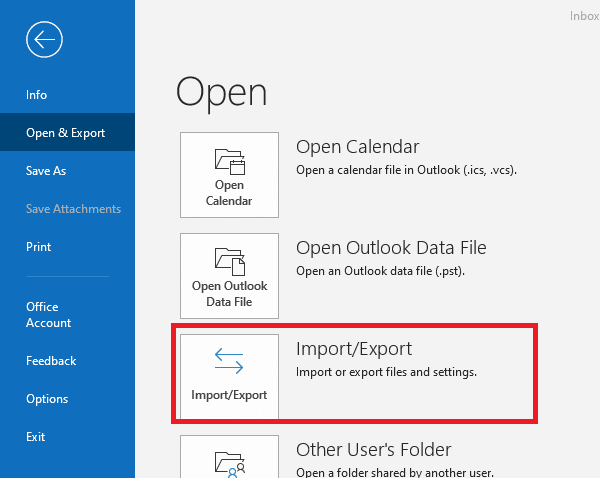
Преобразувайте NSF в PST безплатно
Има два начина да го направите. Ще ви предложим да опитате и двете и след това да разберете кое работи най-добре за вас.
- Използване на CSV или метод за стойности, разделени с табулатори
- Използване на безплатен инструмент за конвертиране на NSD към PST .
Не(Make) забравяйте да създадете отделен профил в Outlook , за да проверите дали всичко работи както се очаква, и след това преминете към действителния профил.
1] Използване на CSV(Using CSV) или метод за стойности, разделени с табулатори
Процесът е ясен. Трябва да експортирате пощенските файлове на Lotus Notes(Lotus Notes Mail) и след това да импортирате експортирания пощенски файл в Outlook .
Експорт от Lotus(Export from Lotus)
- Отворете Lotus Notes и след това щракнете върху раздела Поща(Mail) .
- Отидете на Файл > Експортиране, щракнете върху него.
- Помощникът за експортиране ще ви даде две опции – Табличен текст(Text) и Структуриран текст(Structured Text) . Тъй като и двете са CSV и Outlook го поддържа, не се колебайте да изберете някой от тях.
- Щракнете(Click) върху продължаване, запазете го с име и местоположение, които можете да запомните.
Импортирайте CSV файла в Outlook(Import the CSV file in Outlook)
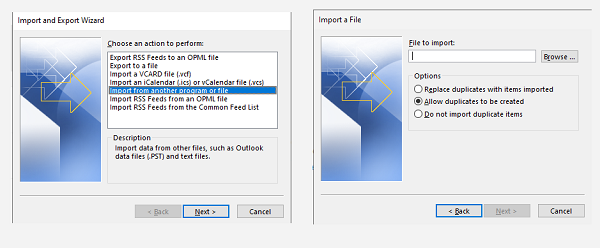
- Отворете Microsoft Outlook
- Щракнете(Click) върху File > Open и Export > Import/Export
- В съветника(Wizard) , който се отваря, изберете Импортиране(Import) от друга програма или файл и след това щракнете върху Напред.
- Изберете Стойности, разделени със запетая(Select Comma Separated Values) и щракнете върху Next отново.
- Сега можете да изберете да преглеждате и да изберете файла и след това да решите дали искате да се създават дубликати или да ги пропуснете.
- След(Next) това изберете папката на Outlook , където искате да запазите експортираните си данни, и щракнете върху Напред(Next) .
Публикувайте това; ще трябва да съпоставите полетата на Lotus с (Lotus) полетата(Fields) на Outlook , така че данните се импортират в текущия профил на Outlook . Това е трудната част, така че картографирайте всичко правилно и това е основната причина да поискам да го изпробвам някъде и след това да го импортирам.
2] Безплатен инструмент от NSD към PST
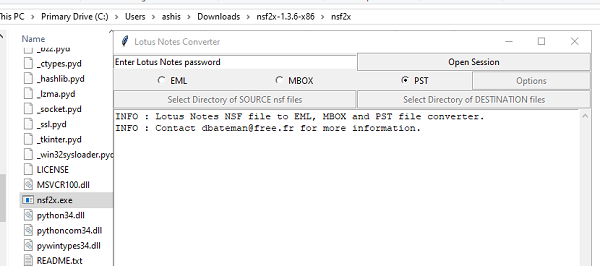
Github Tool NSF2X е безплатен инструмент за конвертиране на NSD в PST , за да конвертирате безплатно (PST)NSD в PST . Може да експортира EML , MBOX и PST формати. Ето списъка с поддържани функции:
- Експортира пощата от NSF файлове на Lotus Notes във формат (Lotus Notes NSF)MIME . Това ще запази оформлението и прикачените файлове непокътнати.
- Може да чете криптирани имейли във файловете NSF , премахвайки криптирането на Lotus и повторно криптиране с потребителите Exchange Certificate във формати RC2 , 3DES, AES128 или AES256
- Поддържа както пълна(Full) , така и Click To Run ( известна още като Office 365(AKA Office 365) ) версии на Outlook ( поддръжка на Office 365 бета)
- Поддържа смесени 32 и 64-битови инсталации на Lotus Notes и Outlook
- Поддържа Unicode файлови имена (т.е. акценти в имената на файлове NSF и PST )
Единственото ограничение е, че трябва да работи Lotus . Така че ще трябва да извършите това на компютъра, който има Lotus .
Ето как да го използвате:(Here is how to use it:)
Изтеглете конвертора от тук(from here,) и след това следвайте стъпките:
- Стартирайте Lotus Notes и след това копирайте NSF файловете на временно място. По избор, но препоръчително да стартирате Outlook .
- Стартирайте “nsf2x.exe” и въведете паролата за Lotus Notes
- Натиснете(Press) бутона „Отваряне на сесията“, за да отворите връзката към Notes
- Изберете типа на изхода като PST
- Променете опциите за преобразуване, както желаете, въведете изходния път на NSF-файловете(NSF-files) и въведете пътя на местоназначението, за да съдържа конвертираните файлове.
- Натиснете(Press) бутона „Конвертиране“, за да стартирате преобразуването
Ако получите изключение, трябва да го управлявате ръчно, т.е. липсващи имейли. Трябва да го експортирате като EML файл и след това ръчно да го отворите и да го импортирате директно.
Публикации, които може да ви интересуват:(Posts that may interest you:)
Конвертиране на MOV в MP4(Convert MOV to MP4) | Конвертиране на BAT в EXE(Convert BAT to EXE) | Конвертирайте VBS в EXE(Convert VBS to EXE) | Конвертиране на PDF в PPT(Convert PDF to PPT) | Конвертиране на PNG в JPG(Convert PNG to JPG) | Преобразувайте .reg файл в .bat, .vbs, .au3(Convert .reg file to .bat, .vbs, .au3) | Конвертиране на PPT в MP4, WMV | Конвертиране на изображения в OCR | Конвертирайте файла на Mac Pages в Word | Преобразувайте файла Apple Numbers в Excel(Convert Apple Numbers file to Excel) | Конвертирайте всеки файл в различен файлов формат. | JPG & PNG към PDF | Microsoft Office файлове към Google Документи .
Related posts
Възстановете изгубена или забравена парола за Outlook PST с безплатни инструменти за възстановяване
Stellar Viewer за PST: Преглед на съдържанието на повредени PST файлове на Outlook
Как да експортирате имейлите си от Microsoft Outlook в CSV или PST
10 инструмента за възстановяване на изгубена или забравена парола за Outlook PST
Как да възстановите изтрити файлове от PST файл в Outlook
Изпращане или получаване на докладвана грешка (0x80042109) в Outlook
Как да оптимизирате мобилното приложение Outlook за вашия телефон
Как да настроите Outlook като четец на имейли по подразбиране на Mac
Къде е местоположението на Outlook.exe в Windows 10?
Как да планирате имейл в Outlook.com с помощта на бутона Изпращане по-късно
Не мога да прикача файлове към имейл в Outlook.com или настолно приложение [Коригирано]
Как да накарам Outlook да изтегля всички имейли от сървъра
Как да архивирате имейли и да извличате архивирани имейли в Outlook
Как да добавите таблица в имейл съобщения в Gmail и Outlook
Как да изпратите покана за среща в Outlook
Как да създавате и добавяте празници към календара на Outlook
Как да конвертирате групово PST файлове на Outlook в друг формат
Автодовършването не работи правилно в Outlook
Как да използвате Gmail от интерфейса на Outlook.com
Как да инсталирате Outlook в мрежата като прогресивно уеб приложение
